win10电脑如何一键重装系统?多数人在电脑出现系统故障的时候都会选择重装系统来解决这种问题。那如果是新手,又该如何重装win10系统呢?其实一键重装这种方式可以帮助到你。现在小编就给大家介绍一下,究竟如何给电脑一键重装win10系统。
准备工作
在电脑上下载韩博士装机大师
准备联网的电脑一台,进行下载系统文件
温馨小提示:打开韩博士前要退出所有杀毒工具,以免重装失败。另外重装系统前做好系统盘重要文件的备份工作,以免文件丢失。
具体步骤
1.打开安装好的韩博士,直接选择开始重装进入第一步操作。
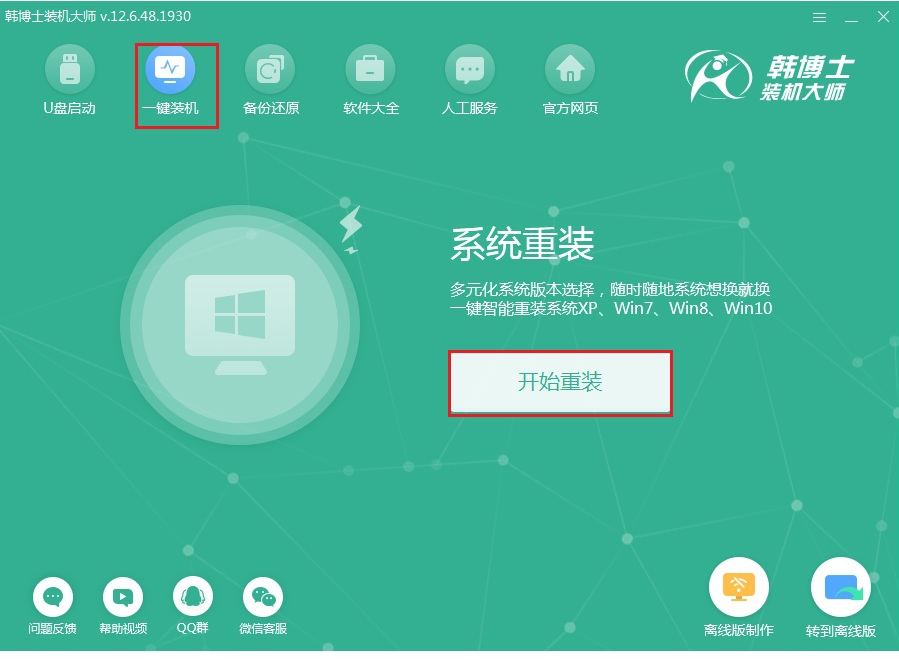
2.在界面中选择需要下载的win10系统文件,最后点击下一步。
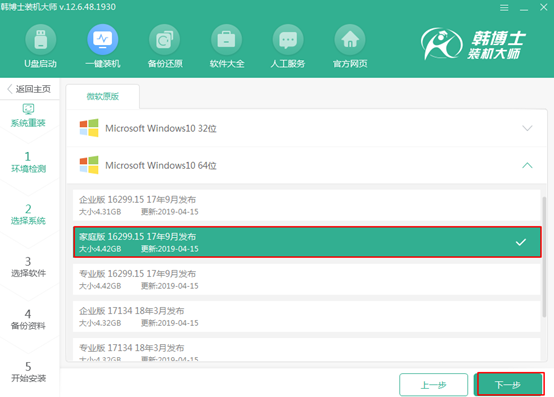
3.韩博士开始全自动下载文件,随后自动重启电脑。
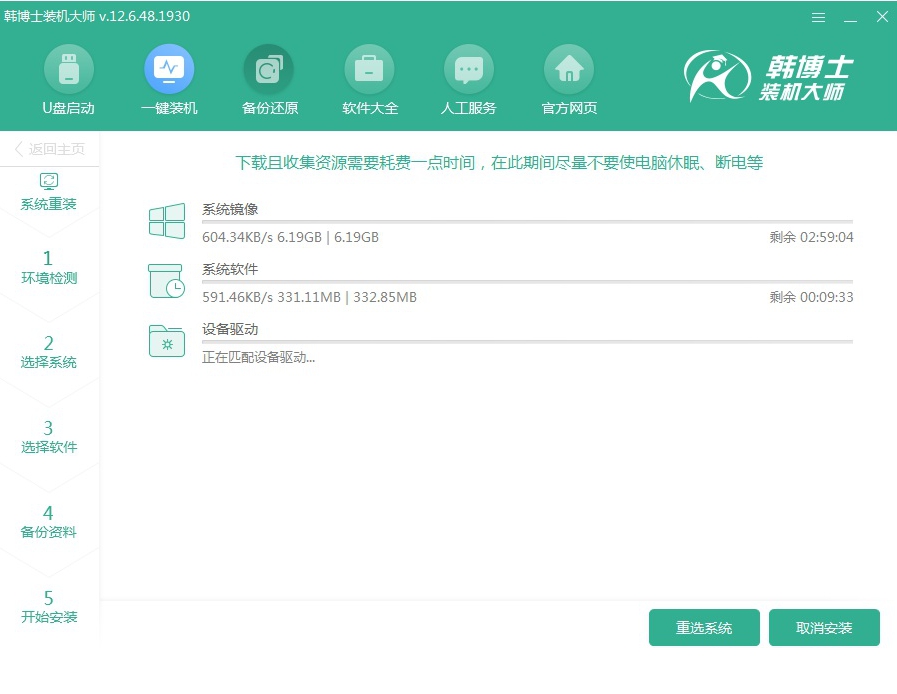
4.弹出启动管理器界面之后,直接使用方向键选择PE模式回车进入。
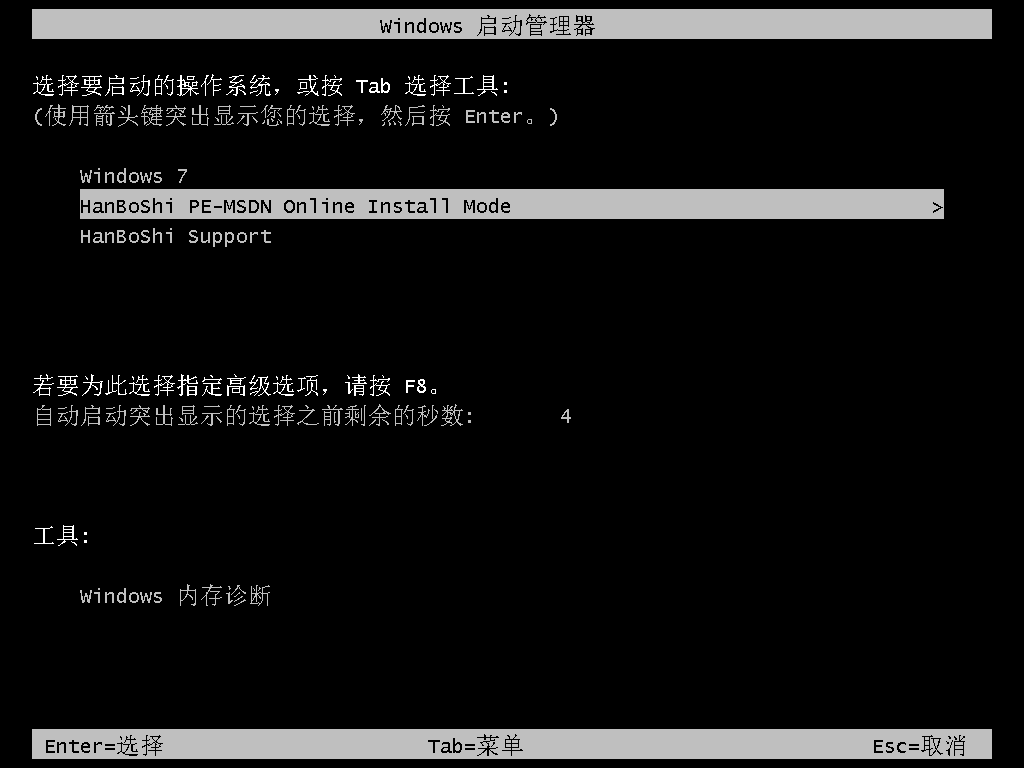
5.韩博士开始安装系统,耐心等待安装完成,最后重启电脑完成部署安装。
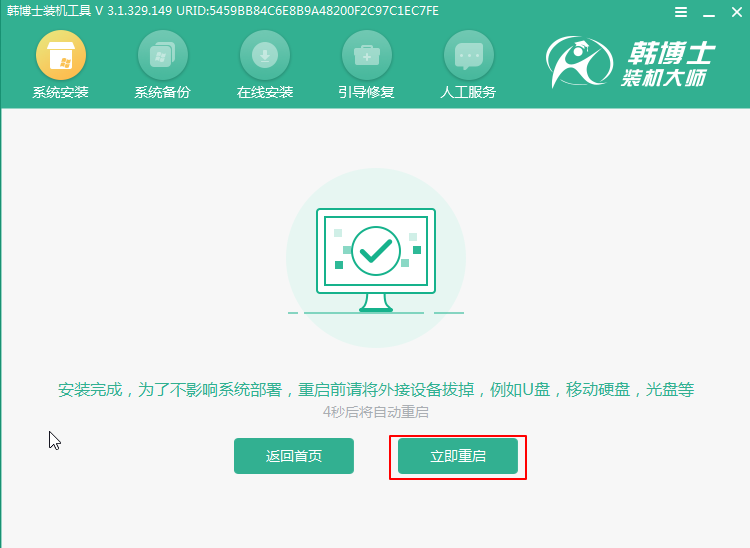
6.最后电脑自动进入win10操作系统桌面,重装结束。
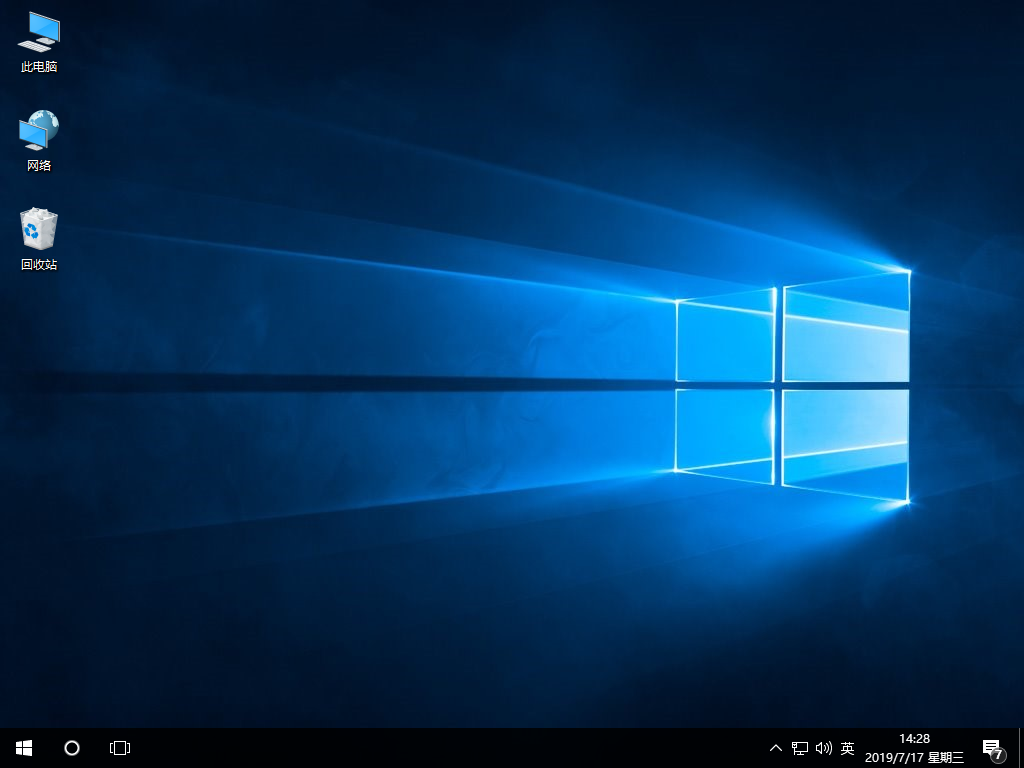
通过以上方法,电脑就成功一键重装win10系统了,希望此篇教程可以帮助到大家。
相关教程:

